نصائح حول إزالة iRansom Ransomware (إلغاء iRansom Ransomware)
iRansom Ransomware يهدد الملفات الشخصية الخاصة بك، وإذا لم تقم بإيقاف هذا المرض في الوقت المناسب، كل من المستندات الخاصة بك، يمكن أن يتم تشفير ملفات الوسائط، الصور، والمحفوظات، وملفات أخرى قيمة. التهديد الذي يستخدم خوارزمية التشفير الخدمات المعمارية والهندسية (مقياس التشفير المتقدم) لقفل الملفات احتياطياً، وأنه يمكن القيام بذلك بصمت. من المحتمل جداً أن لا ستلاحظ أن الملفات مشفرة على الإطلاق، حتى ملاحظة فدية للملوثات العضوية الثابتة على الشاشة. إذا كان الفعل قد برزت في هذه الشاشة، لا يوجد شيء يمكنك القيام به لوقف عملية التشفير لأنه بالفعل كاملة. هل من الممكن عكس الضرر؟
على الرغم من أن المطور رانسومواري يريد منك أن نعتقد أنه من الممكن لفتح الملفات الشخصية الخاصة بك بدفع فدية، يحذر لدينا فريق البحث أن الملفات الخاصة بك يمكن أن يظل مؤمن حتى إذا كانت المعاملات الخاصة بك بنجاح. لذا، ينبغي لك فقط إزالة الملفات الشخصية الخاصة بك وتغلب نفسك لعدم احتياطية منها؟ ونأمل أن لا تحتاج إلى اللجوء إلى ذلك، وكنت تدير لاسترداد الملفات الخاصة بك قبل أن تقوم بحذف iRansom Ransomware.
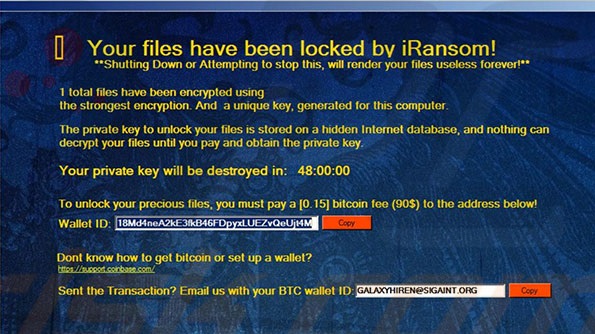
تنزيل أداة إزالةلإزالة iRansom Ransomware
إذا iRansom Ransomware الخبيثة قد وجدت طريقها في نظام التشغيل الخاص بك، وهذا هو ملاحظة فدية التي من المحتمل أن تواجه بمجرد اكتمال تشفير الملفات الخاصة بك.
Your files have been locked by iRansom
[number] total files have been encrypted using the strongest encryption. And a unique key, generated for this computer. […]
To unlock your precious files, you must pay a [0.15] bitcoin fee ([a sum converted to US Dollars]) to the address below!
Wallet ID: 18Md4neA2kE3fkB46FDpyxLUEZvQeUjt4M
ووفقا للرسالة، لديك يومين لدفع فدية قدرها 0.15 بيتكوينس. إذا قمت بدفع الفدية، تتم مطالبتك أيضا بتأكيد الدفع عن طريق البريد الإلكتروني GALAXYHIREN@SIGAINT.ORG. لذا، هو فكرة جيدة لمتابعة الطلبات التي قدمت مجرمي الإنترنت؟ إذ ترى أنها لا تتحمل المسؤولية عن أفعالهم، ونحن غير متأكدين إذا كان سيؤدي الدفع في فك التشفير للملفات الخاصة بك. أسوأ جزء أن خالق iRansom Ransomware لا يترك أي خيار آخر سوى دفع الفدية. إذا قمت بحذف رانسومواري نفسها، سوف تظل الملفات مؤمنة. إذا قمت بإزالة “. ملحق مؤمن “يعلق على الملفات المشفرة، ستظل مؤمنة كذلك. فرصتك الوحيدة لاسترداد الملفات الخاصة بك مفتاح فك تشفير، ويتم تخزينها على خادم سرية. وغني عن القول أن من المستحيل استعادته. وفي بعض الحالات، ديكريبتورس ملف إدارة لقضاء خوارزميات التشفير المستخدمة، ولكن لا نعد بأنه سيتم كذلك إنشاء ديكريبتور قادرة على تكسير iRansom Ransomware. ولسوء الحظ، قد تشعر المدعومة في مأزق إذا كانت الملفات المشفرة في الدليل % USERPROFILE % المهم جداً بالنسبة لك.
كيفية إزالة iRansom Ransomware؟
عندما يتم إنشاء iRansom Ransomware الخبيثة، فإنه يضيف قيمة تسجيل إلى تشغيل التسجيل، مما يضمن أن يتم إطلاق التهديد في كل مرة تقوم بإعادة تشغيل جهاز الكمبيوتر الخاص بك. عملية خبيثة يبدأ تشغيل على الفور، وسبب ذلك، يتم تشفير كافة الملفات الجديدة تضاف إلى الدليل % USERPROFILE % كذلك. وهذا الاستيراد ملاحظة إذا اخترت لدفع الفدية، ومن بعض معجزة، الحصول على فك تشفير الملفات الخاصة بك. حتى إذا كان يتم فك تشفير الملفات الخاصة بك، رانسومواري لا تزال نشطة، وأنه يمكن تشفير الملفات الخاصة بك مرة أخرى. iRansom Ransomware دليل إزالة الدليل أدناه سرد الخطوات التي تحتاج إلى اتخاذها لحذف iRansom Ransomwaren. ومن الواضح، يجب التركيز على إزالة دليل فقط إذا كنت متأكداً من أنه يمكنك مسح البرامج الضارة النشطة نفسك، وإذا كنت تعتقد أنه يمكنك التأكد من دوام كامل الحماية ضد التهديدات الخبيثة كذلك. إذا لم تكن متأكداً من ذلك، تستثمر في برامج مكافحة البرامج الضارة المشروعة. دائماً قم بإزالة iRansom Ransomware في أسرع وقت ممكن.
تعلم كيفية إزالة iRansom Ransomware من جهاز الكمبيوتر الخاص بك
- الخطوة 1. كيفية حذف iRansom Ransomware من Windows؟
- الخطوة 2. كيفية إزالة iRansom Ransomware من متصفحات الويب؟
- الخطوة 3. كيفية إعادة تعيين متصفحات الويب الخاص بك؟
الخطوة 1. كيفية حذف iRansom Ransomware من Windows؟
a) إزالة iRansom Ransomware المتعلقة بالتطبيق من نظام التشغيل Windows XP
- انقر فوق ابدأ
- حدد لوحة التحكم

- اختر إضافة أو إزالة البرامج

- انقر فوق iRansom Ransomware المتعلقة بالبرمجيات

- انقر فوق إزالة
b) إلغاء تثبيت البرنامج المرتبطة iRansom Ransomware من ويندوز 7 وويندوز فيستا
- فتح القائمة "ابدأ"
- انقر فوق لوحة التحكم

- الذهاب إلى إلغاء تثبيت البرنامج

- حدد iRansom Ransomware المتعلقة بالتطبيق
- انقر فوق إلغاء التثبيت

c) حذف iRansom Ransomware المتصلة بالطلب من ويندوز 8
- اضغط وين + C لفتح شريط سحر

- حدد إعدادات وفتح "لوحة التحكم"

- اختر إزالة تثبيت برنامج

- حدد البرنامج ذات الصلة iRansom Ransomware
- انقر فوق إلغاء التثبيت

الخطوة 2. كيفية إزالة iRansom Ransomware من متصفحات الويب؟
a) مسح iRansom Ransomware من Internet Explorer
- افتح المتصفح الخاص بك واضغط Alt + X
- انقر فوق إدارة الوظائف الإضافية

- حدد أشرطة الأدوات والملحقات
- حذف ملحقات غير المرغوب فيها

- انتقل إلى موفري البحث
- مسح iRansom Ransomware واختر محرك جديد

- اضغط Alt + x مرة أخرى، وانقر فوق "خيارات إنترنت"

- تغيير الصفحة الرئيسية الخاصة بك في علامة التبويب عام

- انقر فوق موافق لحفظ تغييرات
b) القضاء على iRansom Ransomware من Firefox موزيلا
- فتح موزيلا وانقر في القائمة
- حدد الوظائف الإضافية والانتقال إلى ملحقات

- اختر وإزالة ملحقات غير المرغوب فيها

- انقر فوق القائمة مرة أخرى وحدد خيارات

- في علامة التبويب عام استبدال الصفحة الرئيسية الخاصة بك

- انتقل إلى علامة التبويب البحث والقضاء على iRansom Ransomware

- حدد موفر البحث الافتراضي الجديد
c) حذف iRansom Ransomware من Google Chrome
- شن Google Chrome وفتح من القائمة
- اختر "المزيد من الأدوات" والذهاب إلى ملحقات

- إنهاء ملحقات المستعرض غير المرغوب فيها

- الانتقال إلى إعدادات (تحت ملحقات)

- انقر فوق تعيين صفحة في المقطع بدء التشغيل على

- استبدال الصفحة الرئيسية الخاصة بك
- اذهب إلى قسم البحث وانقر فوق إدارة محركات البحث

- إنهاء iRansom Ransomware واختر موفر جديد
الخطوة 3. كيفية إعادة تعيين متصفحات الويب الخاص بك؟
a) إعادة تعيين Internet Explorer
- فتح المستعرض الخاص بك وانقر على رمز الترس
- حدد خيارات إنترنت

- الانتقال إلى علامة التبويب خيارات متقدمة ثم انقر فوق إعادة تعيين

- تمكين حذف الإعدادات الشخصية
- انقر فوق إعادة تعيين

- قم بإعادة تشغيل Internet Explorer
b) إعادة تعيين Firefox موزيلا
- إطلاق موزيلا وفتح من القائمة
- انقر فوق تعليمات (علامة الاستفهام)

- اختر معلومات استكشاف الأخطاء وإصلاحها

- انقر فوق الزر تحديث Firefox

- حدد تحديث Firefox
c) إعادة تعيين Google Chrome
- افتح Chrome ثم انقر فوق في القائمة

- اختر إعدادات، وانقر فوق إظهار الإعدادات المتقدمة

- انقر فوق إعادة تعيين الإعدادات

- حدد إعادة تعيين
d) إعادة تعيين سفاري
- بدء تشغيل مستعرض سفاري
- انقر فوق سفاري الإعدادات (الزاوية العلوية اليمنى)
- حدد إعادة تعيين سفاري...

- مربع حوار مع العناصر المحددة مسبقاً سوف المنبثقة
- تأكد من أن يتم تحديد كافة العناصر التي تحتاج إلى حذف

- انقر فوق إعادة تعيين
- سيتم إعادة تشغيل رحلات السفاري تلقائياً
* SpyHunter scanner, published on this site, is intended to be used only as a detection tool. More info on SpyHunter. To use the removal functionality, you will need to purchase the full version of SpyHunter. If you wish to uninstall SpyHunter, click here.

